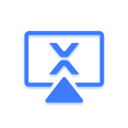
maxhub传屏助手
系统工具 2025-02-17 09:49:29 38.96M R.6.4.8.0
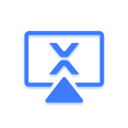
系统工具 2025-02-17 09:49:29 38.96M R.6.4.8.0
maxhub传屏助手app是一款高效、易用的无线传屏软件,以其功能全面且强大、高清画质与流畅体验、多屏互动与便捷连接、智能管理与高效运维以及界面简洁且操作便捷等特色,为用户提供了高效、便捷、流畅的投屏体验。
一款高效、易用的无线传屏软件,集成了镜像同步、照片分享、音视频分享、扫描文档和远程控制等多种功能。用户可以通过这款软件将手机或电脑上的内容实时同步到会议平板上,无论是文档、图片还是音视频资料,都能轻松实现大屏展示。扫描文档功能让用户只需简单对着文档扫一扫,即可将文档内容清晰呈现到会议平板上,大大提高了会议的便捷性和效率。
1.照片分享:支持将手机上的照片同步至会议平板进行展示,适用于图片展示、产品介绍等场景。
2.音视频分享:可将手机上的音频、视频同步到会议平板上播放,方便用户分享视频资料或进行远程教学。
3.扫描文档:简单对着文档扫一扫,即可将文档内容清晰呈现到会议平板,方便用户进行文档展示或讨论。
4.远程控制:用户可以通过传屏助手app远程控制会议平板,进行翻页、播放等操作,提高会议的灵活性和便捷性。
1.多屏互动:支持多达16台手机、平板和电脑同时连接,实现多人同时分享屏幕,提高会议的参与度和效率。
2.高清画质:采用4K视频解码技术,确保用户在观看高清视频时,色彩层次更分明,画面更立体,带来身临其境的影音享受。
3.智能管理:所有设备可进行远程集中管理,支持定时开关机、一键查看使用情况,提高运维效率,减轻管理负担。
4.便捷连接:支持扫码连接、输入链接码连接和NFC连接等多种连接方式,确保用户在不同场景下都能快速连接并投屏。
1、首先打开会议平板上的无线传屏功能
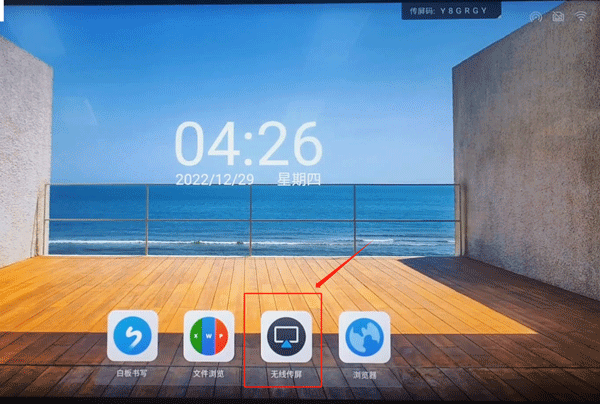
2、将手机设备与会议平板在同一网络下,然后打开手机上的传屏助手app,点击扫码连接方式
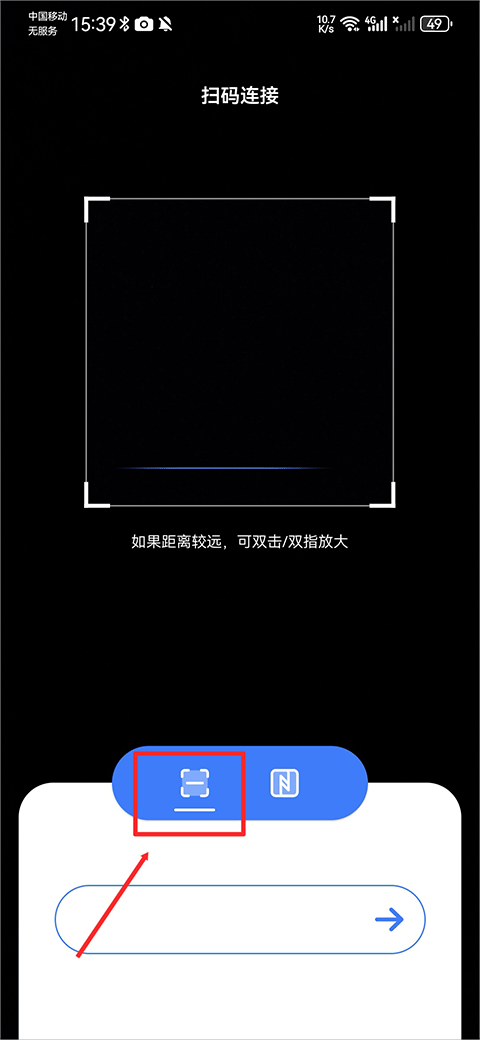
3、用手机扫描会议平板上的二维码即可连接成功
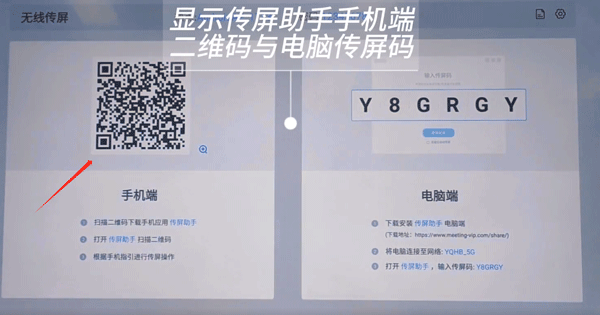
4、连接成功后点击屏幕共享即可开始投屏
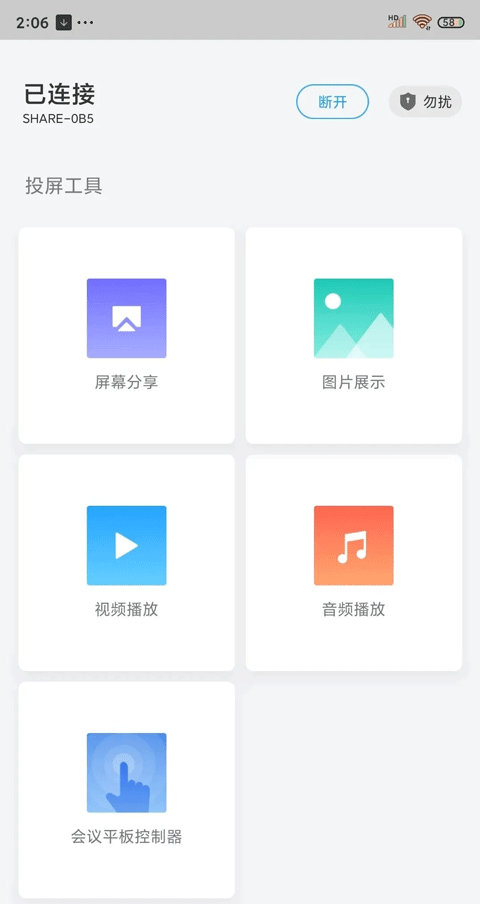
5、除了扫描二维码方式连接外,用户还可以直接输入链接码或者用nfc连接方式进行连接
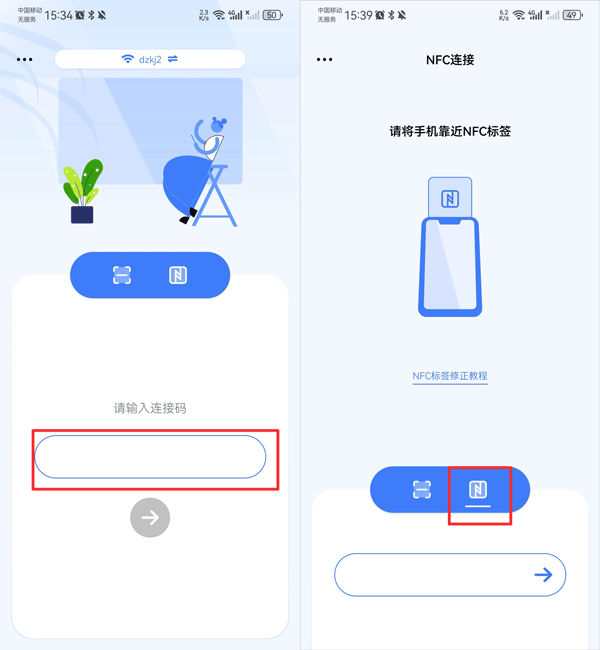
1.打开无线传屏功能:首先确保会议平板上的无线传屏功能已打开。
2.连接同一网络:将手机设备与会议平板连接至同一无线网络环境下。
3.打开传屏助手app:在手机上打开MAXHUB传屏助手app,并选择扫码连接方式。
4.扫码连接:用手机扫描会议平板上的二维码即可完成连接。
5.开始投屏:连接成功后,点击屏幕共享按钮即可开始投屏。
v6.4.8.0版本
修复一些bug.
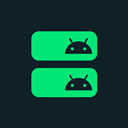
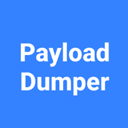

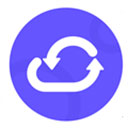

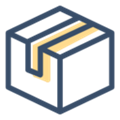








9.5分
500+人评价
请为应用评分:
评论内容需在5-200字之间~
0/200
